在WordPress中更改域名是一个常见的需求,无论是为了重新设计网站、更换品牌,还是迁移至新的主机,都需要进行这一操作,这一过程可能会让一些用户感到困惑,因为域名与WordPress的数据库、插件、主题以及URL重写设置都有关联,本文将详细介绍如何在WordPress中更改域名,并提供一些注意事项,以确保顺利过渡。
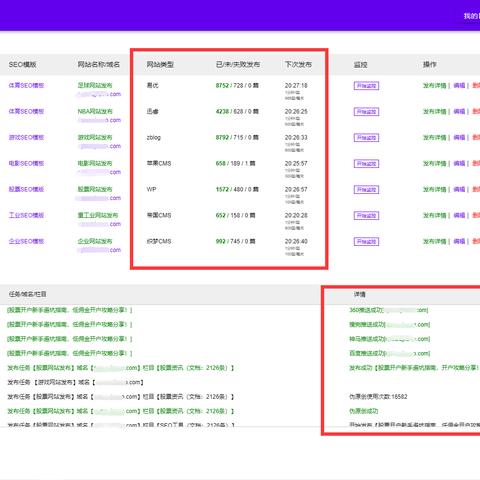
云服之家,国内最专业的云服务器虚拟主机域名商家信息平台
准备工作
在更改域名之前,你需要确保已经做好了以下准备工作:
- 备份网站:更改域名可能会带来一些不可预见的问题,因此备份网站数据是一个好习惯,你可以使用WordPress自带的备份工具,如UpdraftPlus,或者手动备份数据库和文件。
- DNS设置:确保你的新域名已经指向了当前网站托管的服务器的IP地址,这通常需要在你的域名注册商那里进行更改。
- FTP/SSH访问:你需要有网站的FTP或SSH访问权限,以便能够上传新的SSL证书(如果需要)和修改
.htaccess文件。
在WordPress后台更改域名
- 登录WordPress后台:使用当前的管理员账号登录到WordPress后台。
- 导航至设置:在左侧菜单中,点击“设置” > “常规”。
- 更改站点URL:在“站点URL”字段中输入你的新域名,也确保在“主页URL”和“新文章URL”字段中更新为新域名。
- 保存更改:点击“保存更改”按钮,WordPress会尝试更新数据库中的URL。
更新数据库中的URL
虽然通过WordPress后台更改了站点URL,但数据库中的旧URL可能仍然保留,为了确保所有链接都指向新域名,你需要手动更新数据库中的URL,这可以通过SQL查询来实现:
UPDATE wp_options SET option_value = REPLACE(option_value, 'http://olddomain.com', 'http://newdomain.com') WHERE option_name = 'home' OR option_name = 'siteurl';
请确保将wp_替换为你的实际表前缀(如果不同),并将http://olddomain.com和http://newdomain.com替换为你的实际旧域名和新域名。
更新文件系统中的URL
除了数据库中的URL外,还需要更新文件系统中的URL,这通常涉及以下几个步骤:
- 更新主题文件:如果你的主题使用了特定的URL(在CSS或JavaScript文件中),你需要手动查找并替换这些文件中的旧URL。
- 更新插件设置:某些插件可能会保存特定的URL(如邮件发送插件中的SMTP服务器地址),你需要检查这些插件的设置并进行更新。
- .htaccess文件:如果你的网站使用了
.htaccess文件来进行URL重写,你可能需要更新其中的一些规则,如果你使用了WordPress的默认重写规则,你的.htaccess文件可能包含类似以下内容:RewriteEngine On RewriteBase / RewriteRule ^index\.php$ - [L] RewriteCond %{REQUEST_FILENAME} !-f RewriteCond %{REQUEST_FILENAME} !-d RewriteRule . /index.php [L]确保这些规则指向正确的域名,在大多数情况下,当你通过WordPress后台更改了站点URL后,这些规则会自动更新。
更新主题和插件的URL
如果你的主题或插件使用了特定的URL(用于API请求或资源加载),你可能需要手动更新这些URL,这通常可以通过编辑主题或插件的代码来实现,如果你使用的是Contact Form 7插件,你可能需要手动编辑其配置文件来更新邮件发送的URL。
检查并修复链接和重定向问题
在更改域名后,你可能会遇到一些404错误或未正确重定向的链接,这通常是因为旧的URL仍然存在于数据库中或未正确配置重定向规则,你可以使用以下方法来解决这些问题:
- 检查并删除旧URL:在数据库中查找并删除任何指向旧域名的URL,这可以通过SQL查询来实现:
DELETE FROM wp_posts WHERE post_content LIKE '%http://olddomain.com%';
这个查询会删除所有包含旧域名的帖子内容,因此请务必谨慎操作,并确保只删除必要的部分,如果你不确定如何操作,请先在测试环境中尝试。
- 配置重定向规则:如果你的网站使用了Apache服务器,你可以在
.htaccess文件中添加重定向规则来将旧域名重定向到新域名。Redirect 301 / http://newdomain.com/
这将将所有请求从旧域名重定向到新域名,如果你只想重定向特定页面或目录,可以添加更多规则:
Redirect 301 /oldpage http://newdomain.com/newpage
- 使用插件进行重定向:你还可以使用插件如“All in One SEO”或“Redirect”来管理重定向规则,这些插件提供了用户友好的界面来添加、编辑和删除重定向规则。
注意事项与常见问题解答
- SSL证书:如果你使用了SSL证书,确保你的新域名也配置了相应的SSL证书,你可以通过FTP上传新的证书或使用cPanel等管理工具进行更新。
- 缓存问题:如果你的网站使用了缓存插件(如WP Rocket或W3 Total Cache),在更改域名后可能需要清除缓存,否则,旧的URL可能会继续缓存中显示。
- 搜索引擎优化(SEO):在更改域名后,你可能需要向搜索引擎提交新的sitemap或使用Google Search Console等工具通知搜索引擎你的网站已移动,这有助于加快搜索引擎对新域名的索引速度。
- 用户通知:如果你的网站有注册用户或订阅者,请通知他们你的网站已更改为新域名,这可以通过邮件通知或网站公告来实现,确保你的新域名与旧域名之间的链接都已正确更新。
- 检查外部链接:如果你的网站有外部链接(如社交媒体分享链接或合作伙伴链接),请确保这些链接也已更新为新域名,否则,用户可能会遇到无法访问的情况。
- 测试新域名:在将新域名设置为正式站点之前,请先在测试环境中进行充分测试以确保一切正常,你可以使用浏览器开发工具(如Chrome DevTools)来检查网络请求和响应头以确保所有资源都已正确加载并指向新域名,如果可能的话,还可以考虑使用CDN服务来加速新域名的加载速度并提高用户体验,最后但同样重要的是是保持耐心和细心地处理每一步骤以确保平稳过渡至新域名而避免任何潜在问题或损失发生!通过遵循上述步骤和注意事项你应该能够成功地在WordPress中更改域名并享受新域名为你带来的好处!

